首先,并非所有的SPH系列PLC都支持上载,部分型号不支持上载,但是这类不支持上载的型号在国内比较少卖,如48R.
通常,在国内卖的一般都是SPH200中的08,16系列,以及SPH300中的32,32R或者74,74R或者117,117R,这些都支持上载的,带有R的型号可以使用普通USB电缆进行编程,但是,不可以使用除编程软件以外的其他软件通过USB监控PLC,(如组态软件等)
我们下面将讲述如何使用编程软件进行程序的上载操作:
1、首先,在D300Win软件菜单中文件-新建项目,也可以使用快捷键Ctrl+N或者使用工具栏中的新建项目按钮。
出现新建向导,根据你所使用的PLC型号来进行选择,这里我们将选择32R的PLC。

对于富士电机的SPH系列PLC来说,其带有R的型号只是支持了USB,所以并不会在新建向导中罗列出来,因此,我们选择PS32就可以了.
2、 默认的将是以COM口作为通讯连接,而不是USB,因此我们需要修改通讯参数。右击项目列表中的硬件,然后选择设定按钮。

3、 在资源设定对话框中,选择通讯设定。
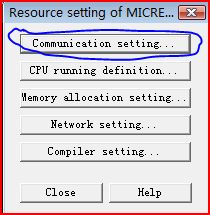
4、 选择USB作为通讯接口,如果你是使用串口电缆,请选择你的串口编号,至于速率38400时固定值,不可更改。

5、此时,连接PLC,开启PLC电源,系统会提示找到新硬件,要求输入新硬件的驱动,你可以在你的D300Win安装目录下Driver\MicreSX\下找到SXusb驱动程序。安装驱动后关闭PLC电源,然后重新开启即可。
6、 选择D300Win菜单Online下的Project Control命令或者启用工具栏中的Project Control Dialog开启控制对话框,然后选择Upload即可。
注意:只有带有CF卡,且执行了下载时在CF卡中保留程序备份的情况下,你才可以上载完整的程序,否则你上载的程序将是以IL指令的方式呈现,不会带有符号表。
如果下载时未选择连同注释下载,那么上载时也不会有注释。
Regards